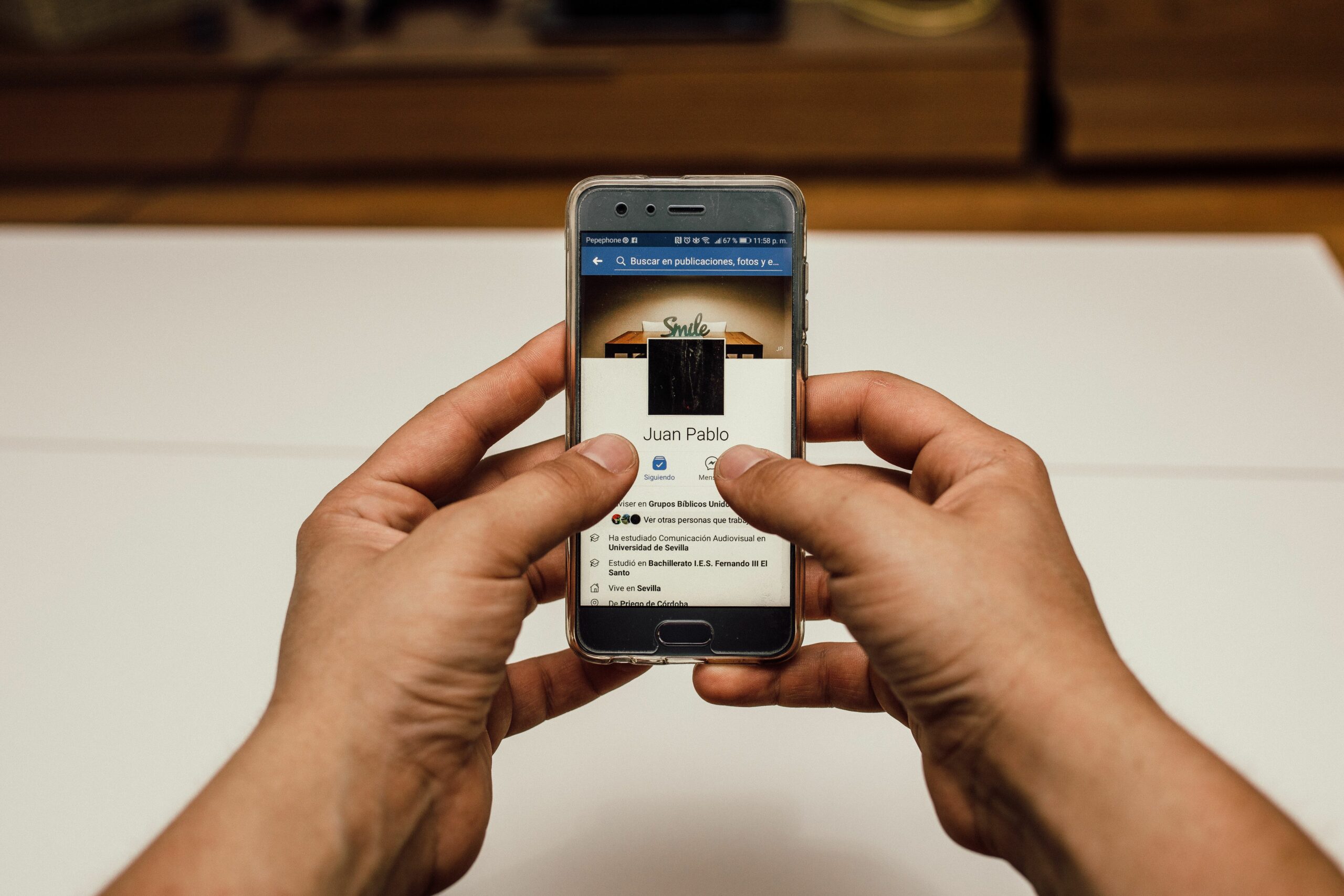Olitpa uusi Facebookissa tai haluat päivittää profiilisi, käytettävissä on useita ominaisuuksia ja tietosuoja-asetuksia. Voit määrittää profiilisi aikajanan verkosta tai iOS- tai Android-käyttöjärjestelmän Facebook-sovelluksen kautta. Androidissa saattaa olla pieniä eroja. Esimerkiksi, vaikka päävalikossa on samat vaihtoehdot molemmissa sovelluksissa, se on iOS:ssä näytön alareunassa ja Androidissa yläosassa. Anna voimassa oleva puhelinnumero tai sähköpostiosoite, kun luot uuden Facebook-tilin. Facebook lähettää sinulle vahvistuskoodin, jonka syötät Facebookissa suorittaaksesi kirjautumisprosessin loppuun.
Lisää Facebook-profiilikuva
Noudata näitä ohjeita lisätäksesi profiilikuvan uuteen tiliisi.
-
Siirry profiiliisi valitsemalla sinun nimesi verkon oikeassa yläkulmassa tai napauta profiili -kuvaketta sovellusvalikossa.
-
Napsauta tai napauta pyöreä profiilikuva ladataksesi kuvan. Valitse näkyviin tulevasta ikkunasta verkossa Lataa profiilikuva valitaksesi kuvatiedoston tietokoneeltasi. Napauta sovelluksen valikossa, joka liukuu ylöspäin Valitse profiilikuva tai video valitaksesi valokuvan laitteestasi.
Sovelluksessa sinun on ehkä valittava: Käyttöoikeuden myöntäminen salliaksesi Facebookin pääsyn laitteesi valokuviin.
-
Valitse valokuva, jota haluat käyttää, rajaa kuva haluamaasi kokoon liikuttamalla liukusäädintä ja valitse sitten Tallentaa. Valitse Tee väliaikaiseksi tehdäksesi tästä kuvasta profiilikuvasi tunniksi, päiväksi, viikoksi tai mukautetun ajanjakson ajaksi.
:max_bytes(150000):strip_icc()/Facebookselectphoto-3824e99239cc438684926b3184051239.jpg)
Lisää Facebook-kansikuva
Noudata näitä ohjeita lisätäksesi kansikuvan profiilisivullesi.
-
Valitse verkkoprofiilistasi Muokkaa kansikuvaa.
:max_bytes(150000):strip_icc()/Editcoverphoto-f8b315bbc66740f3b2c03eef2eb75f4c.jpg)
-
Valita Valitse valokuva valitaksesi kuvan jostakin Facebook-valokuva-albumistasi. Valita Lataa valokuva lisätäksesi uuden kuvan tietokoneeltasi. Napauta sovelluksessa kamera kuvaketta kansikuvassa. Valitse Lataa valokuva lisätäksesi kuvan mobiililaitteestasi. Valita Valitse valokuva Facebookissa lisätäksesi kuvan jo Facebookissa. Jos sinulla ei ole valokuvaa kansikuvaasi varten, valitse Valitse Taideteos nähdäksesi Facebookin kansikuvakirjaston. Voit myös valita: Tee kollaasi yhdistää useita valokuvia yhdeksi.
-
Käytä kohdistinta (verkossa) tai sormeasi (sovelluksessa) vetämällä valokuvaa ylös tai alas kansikuva-alueella ja aseta se haluamaasi paikkaan. Valitse sitten Muutosten tallentaminen. Ihanteellisen Facebook-kansikuvan tulee olla 820 x 312 pikseliä pöytätietokoneessa ja 640 x 360 pikseliä mobiilisovelluksessa.
:max_bytes(150000):strip_icc()/Facebookdragtoreposition-15a7c90ae1d84743a081614e73c14dc8.jpg)
Et voi säätää kansikuvien näkyvyyttä, koska kansikuvat ovat aina julkisia. Käytä siis valokuvaa, jota et välitä jakaa maailman kanssa, tai poista se. Siirry verkkoon osoitteeseen Päivitä kansikuva > Poista > Vahvistaa. Napauta sovelluksessa muokata > kolme pistettä > Poista valokuva.
Profiilitietojen lisääminen Facebook-tiliin
Noudata näitä ohjeita lisätäksesi tietoja itsestäsi uuteen profiiliisi.
-
Mene profiiliisi ja valitse Muokkaa profiilia. Valitse sovelluksessa kolmen pisteen -kuvaketta ja valitse sitten Muokkaa profiilia.
:max_bytes(150000):strip_icc()/Editprofile-3a054363781a4f43b05ef4da2586d3f0.jpg)
-
Alapuolella Bio kenttä, valitse Lisätäja kirjoita sitten lyhyt elämäkerta, joka näkyy profiilissasi nimesi alla. Elämäkertasi voi olla enintään 101 merkkiä pitkä.
:max_bytes(150000):strip_icc()/Bio-0f028ee2c1ce41deb6554d743cf92276.jpg)
-
Valitse sovelluksesta muokata Tiedot-osioon voit lisätä tietoja, kuten asuinpaikkasi, työpaikkasi, koulutuksesi, asuinpaikkasi, parisuhteesi ja paljon muuta. Verkossa näitä tietoja voidaan muuttaa kohdassa Muokkaa esittelyäsi -osiossa Muokkaa profiilia -sivulla.
-
Vieritä verkossa ja sovelluksessa kohtaan Suositeltava osio ja valitse muokata luodaksesi enintään yhdeksän valokuvan pikkukuvaruudukon.
:max_bytes(150000):strip_icc()/Facebookeditfeatured-615cb1d2c0f34224b07c1baba52dd19e.jpg)
-
Valitse verkossa ja sovelluksessa Muokkaa tietosi Siirry Tietoja-sivullesi ja lisää kunkin osion tiedot. Kun olet lisännyt, käytä muokata painiketta (web) tai lyijykynä -kuvake (sovellus) säätääksesi sen näkyvyyttä.
:max_bytes(150000):strip_icc()/Facebookabout-33ad217debf5409e9fd949c9990c4c5a.jpg)
Suojaa Facebook-tilisi ja hallitse yksityisyyttä
Määritä tai säädä tietosuoja-asetuksiasi noudattamalla näitä ohjeita.
-
Valitse verkossa oikeasta yläkulmasta alanuoli ja valitse sitten Asetukset ja yksityisyys avattavasta luettelosta. Valitse sovelluksessa valikosta -kuvaketta päävalikossa, vieritä luetteloa alaspäin ja valitse Asetukset ja yksityisyys > Yksityisyyden pikakuvakkeet.
:max_bytes(150000):strip_icc()/SettingsandPrivacy-2bd989f5619e4298bd24413a591adf8b.jpg)
-
Alapuolella tilin turvallisuus osio, valitse Kaksitekijäisen todennuksen käyttäminen kaksivaiheisen todennuksen määrittämiseksi. Alapuolella Yksityisyys -osiossa voit tarkastella käytettävissä olevia asetuksia, mukaan lukien vaihtoehtoja, joilla voit määrittää toimintasi näkyvyyden ja kuinka ihmiset löytävät sinut tai ottavat sinuun yhteyttä. Valitse Katso lisää tietosuoja-asetuksia nähdäksesi täydellisen luettelon asetuksista ja säätimistä.
:max_bytes(150000):strip_icc()/Facebookprivacy-3d8b4380f3a04265a50ef7a586b058cf.jpg)
-
Valitse sovelluksesta asetukset ja napauta sitten yhtä Suojaus-osion vaihtoehdoista suojataksesi tilisi. Tee sama kohdassa Yksityisyys muuttaaksesi tiettyjen tietojen yksityisyyttä tai näkyvyyttä.
Kun lähetät tilapäivityksen, valitse nimesi alla olevasta avattavasta valikosta, kuka näkee viestin. Jos et halua sen olevan julkinen, valitse ystävät, Ystävät paitsi, Vain minätai mukautettu ystäväluettelo.